안드로이드,아이폰 추천메모앱 솜노트 일상을 사진과 함께 메모해보세요. 메모하는 습관은 성공의 시작이랍니다. 직장인, 가정주부, 학생등등 글을 쓰고 읽을 줄 아는 분이라면 남녀노소 누구라도 메모하느 습관은 중요합니다. 나는 아이큐가 좋아서 머리로 메모한다고 하는 분도 계실텐데요. 글쎄요. 너무 머리만 믿다가는 낭패를 볼 수 있죠. 돌아서면 잊어 버리는 깜빡증세로 메모없이 살다가는 큰 손해를 볼 수도 있답니다. 개인적으로는 옵티머스 뷰의 노트북기능을 사용하고 있는데 어플로 선보여서 얼마나 편한지 사용해 봤답니다. 메모로 활용하는 것도 좋고 때로는 이야기를 사진과 함께 솜노트로 남긴다면 멋진 추억이 될 듯 합니다. 클라우드 서비스로 구름을 솜이라고 표현한 예쁜 어플이름이 동영상 속 소녀와 참 잘 어울리는 것 같아요.
메모어플 솜노트 설치
아이폰의 AppStore(바로가기)나 안드로이드폰의 각종 마켓(바로가기)에서『솜노트』를 검색해서 설치하시면 됩니다. 무료어플이니 안심하시고 무료버튼을 눌러 설치하시면 빨간 원안에 있는 아이콘처럼 귀여운 솜노트 어플이 생긴답니다.
메모어플 솜노트의 특징
솜노트의 가장 큰 특징은 클라우드 서비스를 활용한다는 점입니다. 노트,사진,각종문서를 보관할 수 있도록 100M의 공간을 무료로 제공한다는 겁니다. 100M면 워드파일을 7,800페이지 정도를 작성할 수 있는 많은 양이랍니다. 사진만 저장하면 약 400장정도를 담을 수 있구요. 물론 클라우드 서비스로 PC로 다운로드를 받아서 저장할 수도 있으니 용량은 큰 문제가 없을 듯 합니다. 회원가입을 할때도 개인정보들 불필요하게 요구하지 않아서 마음에 들더라구요. 저 뿐만 아니라 요즈음은 대부분 개인정보 알러지가 있잖아요. 솜노트는 메일주소와 비밀번호만 있으면 되거든요. 메모를 하다보면 오래전에 삭제한 메모나 실수로 수정한 메모도 타임머신 기능과 클라우드 휴지통기능으로 복원도 가능해서 안심하고 사용할 수 있습니다.
클라우드 서비스가 뭐야!!
클라우드는 컴퓨터, 스토리지, 소프트웨어, 네트워크같은 자원들을 인터넷을 통해서 필요한 만큼 빌려쓰고 사용한 만큼 비용을 지불하는 서비스를 말합니다. 그런데 솜노트에서는 100M의 저장공간을 회원들에게 무료로 제공한다는 말입니다.
솜노트 사용준비
솜노트을 시작하면 아래와 같은 화면이 나타납니다. 검은색 글씨는 기능을 설명하는라 제가 작성한 겁니다.
섬네일형식과 리스트 뷰 형식으로 볼 수 있는데 아직은 메모 폴더가 많지 않아서 셈네일형식을 사용하고 있지만 향 후에는 리스트 뷰 형식으로 사용할 생각입니다.
제일 먼저 메모해보는게 순서겠지만 일단 클라우드 서비스 100M를 받기 위해 회원등록을 했어요. 회원등록을 할때 필요한 정보는 메일주소만 있으면 되니 부담이 안되더라구요. ㅋㅋ
회원가입을 할때 입력했던 메일주소로 본인인증 확인메일이 왔답니다. 처음에 안오길래 재전송했더니 되더라구요. 인증하기란의 빨간박스 안의 주소를 클릭하면 솜노트 회원가입과 동시에 클라우드저장 공간 100M를 받았어요.
솜클라우드에 로그인을 하고 100MB의 저장공간이 할당되었는지 확인을 했어요. 이젠 기본적인 준비가 모두 끝났어요.
솜노트 사용기
메모를 잘하는 것도 중요하지만 메모의 종류를 폴더로 구분해서 저장한다면 나중에 여러가지로 편하겠죠. 전 일단 집, 직장, 블로그등으로 일단 나누어 폴더를 생성했어요. 바람둥이라면 들키지 않도록 여친들의 이름별로 폴더를 만들면 되지 않을까요. ㅋㅋ 이렇게 폴더로 메모를 그룹별로 나누어 관리하는게 편할때가 많더라구요.
옥션에서 쌀을 주문해서 사먹는데 깜빡해서 계속 못사는 거 있죠. 그래서 솜노트에 메모를 해놓고 100세보험시대라 가입한 보험도 정리한다고 하면서 계속 못해 메모에 남겼어요. 찍은사진에서 고를 수도 있고 사진을 촬영할 수도 있어요. 사진을 찍고 계속 메모를 이어가려면 메모쓰기 버튼을 누르면 됩니다. 수정을 하려면 1번을 누르고 작성하시면 됩니다.
그리고 드디어 옥션에서 20kg짜리 쌀을 구매했답니다. 마트에서 사는 것보다 훨씬 저렴해서 자주 이용한답니다.
솜노트의 기능에는 단순 메모기능만 있다면 별 재미가 없겠죠. 메모내용을 아내에게 메일로 보낼 수도 있고 SNS로도 공유할 수 있답니다. 기발하고 재미있는 상황을 찍은 사진과 함께 카톡으로도 전송이 가능하답니다.
이렇게 작성한 솜노트의 메모는 PC로에서도 확인이 가능해서 메모를 하거나 확인을 하는데도 제약이 없어 편리하더라구요. 인쇄도 가능하구요. ㅋㅋ 이런게 솜클라우드 기능 덕분이고 동기화로 쉽게 사용할 수 있었어요.
아이폰에서 활용하던 솜노트의 내용을 안드로이드폰에서 솜노트를 설치하고 확인도 가능합니다. 아내와 공동으로 사용을 할 수 있어 짱이더라구요. 그러나 서로 비밀이 있을 수 있으니 각자 사용하는게 편하겠죠. ㅋㅋ 언제 메모한 기억이 나는데~~ 지워진 메모를 살릴 수는 없을까? 바로 타임머신 기능이 있더라구요. PC에서 솜노트를 연결해서 보니 우측에 타임머신 기능을 활용하니 걱정할 필요가 없더라구요. ㅋㅋ
메모로 남길 수 없는 내용도 솜노트에서는 쉽게 처리가 가능하답니다. 솜노트 홈페이지에서 문서파일을 첨부하면 되거든요.
그리고 스마트폰에서 아래화면의 1번처럼 화면을 아래로 내리거나 2번의 톱니바퀴 버튼을 눌러 동기화를 시키는 방법이 있는데 화면을 내리는 방법이 훨씬 쉽겠죠. 2번은 동기화를 포함한 다양한 설정을 할대 사용하는게 편하답니다.
이렇게 첨부된 각종 문서파일을 스마트폰에서 파일을 열어 볼 수 있거든요. 사진도 열어볼 수 있어 정말 편했어요.
그리고 메일로 수신된 파일을 솜노트로도 읽을 수 있답니다. 대박이죠. 그럼 한번 볼까요. 너무 편해서 좋았어요.
지방에 볼 일이 있어 오랜만에 KTX를 타러 서울역에 갈일이 있었답니다. 서울역 가는 길에 잠시 철로를 보면서 솜노트를 이용해 사진도 찍고 메모도 남겨봤어요.
KTX열차 안에서 출발하기 전에 솜노트를 꺼내어 오늘 할일을 메모해 둔 사항을 점검해 해았어요.
회의 전에 미리 점검해야지 스마트폰을 보면서 회의하면 오해하는 분들이 가끔 있더라구요. ㅜㅜ
몇일 사용하다 보니 메모도 좀 많아 졌어요. ㅋㅋ 그런데 메모를 해놓고 필요할때 찾으려니 깜박증세로 가물가물하더라구요. 한참을 뒤지다가 솜노트에 키워드 검색기능이 있다는 걸 안 거 있죠.
솜노트 요런기능이 있다면
폴더를 여러개로 나누어서 사용하는데 너무 편하더라구요. 그런데 폴더의 컬처를 바꾸고 싶은데 이럴때는 방법이 없더라구요. 폴더의 컬러를 바꾸는 기능이 있었으면 좋겠어요. 100M의 클라우드에 동영상을 얹어서 메모를 하면 부담이 되겠지만 동영상을 올리는 기능이 있으면 좀 더 편할 것 같아요. 메모기능에 알람기능이 있으면 좋겠어요. 예를 들어 해야할일이라고 메모를 남기고 마감일을 정해 놓으면 알려주는 기능말이예요. ㅋㅋ 메모는 실컷 해놓고 정작 놓치는 경우가 종종 있거든요. 메모일자 옆에 음력일자를 표시해주면 사용자에 때라서는 나름 귀염을 받을 수 있지 않을까 생각해봅니다. 그리고 삭제를 막을 수 있게 블로킹기능이 있었으면 좋겠더라구요. 물론 타임머신 기능이 있기는 하지만 스마트폰에서는 구동되지 안아서요. 그리고 메모별로 중요도를 알수 있도록 스티커등 기타 표시기능이 있으면 활용도가 높을 것 같아요.
솜노트 추천하는 이유는
솜노트는 100MByte의 저장공간을 무료로 제공하여 쉽게 문서를 작성할 수 있어 좋았어요. 그리고 메모기능과 더블어 사진을 남길 수 있어 긴 메모를 효과적으로 줄일 수 있답니다. 메모내용을 저장시점별로 보관해주기 때문에 삭제가 되거나 다른 문장으로 변경되어도 쉽게 찾을 수 있어 편하더라구요. 메모내용이 카톡과도 연동이 되어 재미있었어요. 메모를 폴더별로 구분해서 메모를 남기고 어디에 어느날짜에 메모를 했는지 가물가물할때도 쉽게 키워드로 찾아주어 걱정이 없었답니다. 그리고 가장 마음에 드는 기능 중에 하나는 각종 문서를 첨부할 수 있다는 겁니다. 사진도 깨지지 않고 보이는 거 있죠. 활용도가 높아서 자주 사용하고 있답니다.
























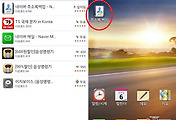
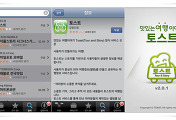


댓글